Comment créer un profil utilisateur verrouillé dans Google Chrome
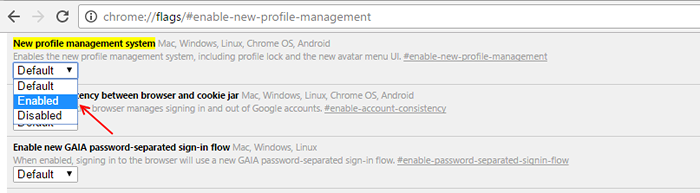
- 1946
- 60
- Romain Martinez
Comment ouvrir / verrouiller le profil utilisateur dans Google Chrome:- Google Chrome a dominé le monde des navigateurs et beaucoup d'entre nous le préfèrent toujours à toute autre chose pour une expérience de navigation plus rapide. L'une de ses fonctionnalités importantes est que cela vous permet de créer des profils d'utilisateurs distincts .Nos ordinateurs personnels ont toujours été conçus pour nous fournir un environnement très sûr et sécurisé, que ce soit les systèmes d'exploitation Windows, Linux ou iOS installés sur eux. Mais il y a diverses occasions sur lesquelles nous partagerions notre PC ou notre ordinateur portable avec l'un de nos amis, par lequel vous voulez toujours protéger votre historique de navigation .Donc, il vaut toujours mieux créer deux profils différents lorsque vous partagez vos affaires. Cela vous aide à accéder à un accès restreint à l'historique de la navigation sur le Web, les comptes pour lesquels vous auriez sauvé vos affaires et il est également très facile de basculer entre deux profils différents.
Ici, nous allons discuter des moyens de créer un nouveau profil utilisateur sur Google Chrome et comment le verrouiller avec un mot de passe. De cette façon, vous pouvez verrouiller le navigateur Web et votre histoire privée chaque fois que vous ne l'utilisez pas. Beaucoup d'entre vous n'en auraient pas entendu parler auparavant, car cette fonctionnalité a été introduite en 2013 et a été disparue après quelques mois, bien que la fonction de verrouillage de profil existe toujours selon les développeurs.
Voir également : 16 Meilleurs logiciels de verrouillage de dossier gratuit pour Windows
Remarque: Ici uniquement si vous mettez un nouveau profil supervisé, le profil sera protégé par un verrouillage.
Comment créer un nouveau profil utilisateur et le protéger avec un verrouillage
Étape 1:
Afin d'effectuer cette tâche prévue, tout d'abord, vous devrez ouvrir votre navigateur Google Chrome. Accédez à la barre d'adresse et saisissez l'URL ci-dessous.
Chrome: // Flags / # activer-new-profile-management
Une fois que vous avez fait cela, appuyez sur Entrée.
Étape 2:
Une nouvelle fenêtre apparaît.Faites défiler vers le bas, puis vous trouverez l'option appelée activer Nouveau système de gestion de profil. Il aura dans son menu déroulant, 3 options différentes Par défaut, activé et désactivé. Choisissez l'option Activé.
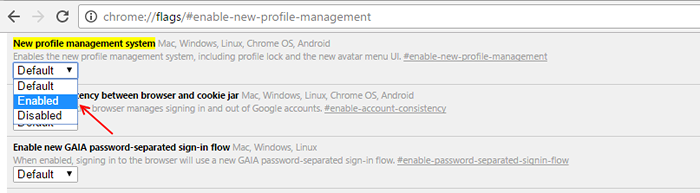
Étape 3:
Enfin, cliquez sur l'option de relance donnée en bas de la page.
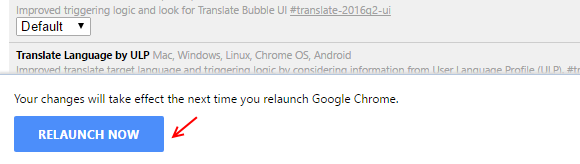
Étape 4:
Ouvrez maintenant les paramètres Google Chrome (allez à chrome: // Paramètres / ) et faire défiler vers le bas jusqu'à ce que vous trouviez le titre nommé People. Trouver en dessous de l'option nommée Ajouter des personnes. Clique dessus.
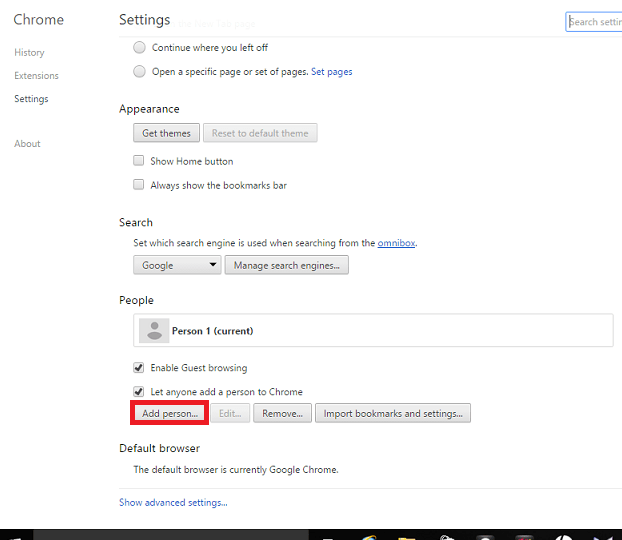
Étape 5:
Ici, vous pouvez définir l'image et le nom d'utilisateur de la prochaine personne qui peut utiliser votre chrome. N'oubliez pas de vous connecter à votre compte pour contrôler et afficher les sites Web qu'il visite sur votre navigateur.
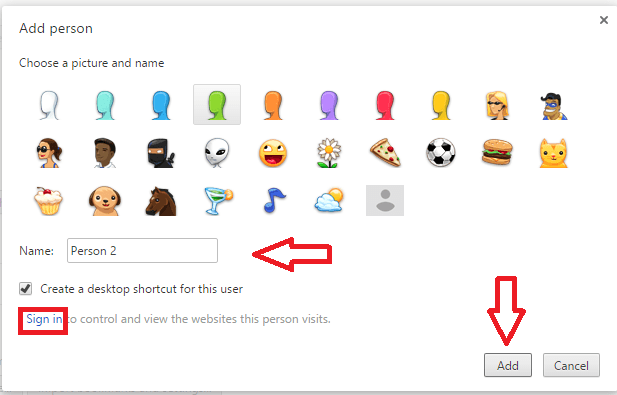
Étape 6:
Une fois que vous avez cliqué sur le bouton Ajouter, vous trouverez deux profils. Maintenant, cliquez avec le bouton droit sur votre profil qui apparaît en haut à droite de votre page d'accueil de votre navigateur. Vous trouverez une nouvelle option appelée Sortie et enfant.
Étape 7:
Clique dessus. Votre Google Chrome est maintenant verrouillé et si vous devez l'utiliser, vous devrez fournir votre mot de passe.
Jetez un œil à cela et surveillez votre historique de navigation.
- « Comment définir des images sous forme de balles dans Word 2016
- Changez la façon dont Cortana vous appelle dans Windows 10 »

